WinActorドキュメントを読んだメモ
WinActorドキュメント
WinActorのインストールフォルダにWinActorドキュメントのフォルダがあります。
チュートリアルのフォルダとpdfのドキュメントが5つあります。それぞれ読みました。
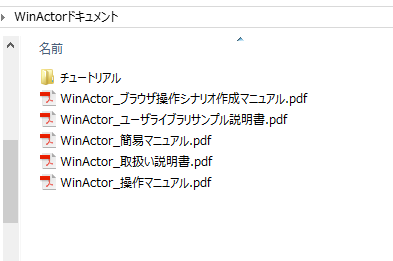
取扱説明書
インストール方法、ライセンスの登録・変更方法など。
管理マニュアル
WinActorとは
端末の操作手順をシナリオとして記録、編集できる。シナリオに従って自動操作可能。既存システムを改造することなく、多種多様な業務を改善できる。
主要機能
WinActorには、記録、編集、実行という三つの主要機能があります。
記録にはイベント、IE、エミュレーションがある。弊社の場合は、IEやWindowsアプリケーションを使わずにChromeでWebアプリケーション利用しているため、エミュレーションをメインで使いそう。
画面構成
メイン画面とフローチャートと変数をよく使う。
操作の記録(エミュレーションモード)
「エミュレーション」モードでは、操作対象としてウィンドウだけでなく、「スクリーン(デスクトップ)」も指定できる。キーボードショートカットキーを活用して記録させる!
画像マッチング
見つかった箇所をクリックしたりできる。マッチ率を変更できる。結果を変数に格納できる。
多用しない。リモートデスクトップなど、操作したい画面が画像でしか認識できない場合などに使う。
分岐と繰り返し
条件判定によって、分岐や繰り返しができる。
クリップボード
クリップボードと変数の受け渡し。エミュレーションモードでよく使う。
変数
シナリオ上で変数を使える。データ一覧でExcelやCSVを読むこむと1行目の項目名が変数名と対応付けられる。DB連携の場合はカラム名が変数名と対応付けられる。
Excel、CSV、DB連携の場合、実行時には、データの行数分だけシナリオ全体が繰り返し実行される。シナリオを実行した結果、変数のデータが変更された場合や変数に値が設定された場合には、その結果をそのまま元のExcelやCSVファイルや、DBにも反映される。
文字列の取得
IEモードやイベントモードのみ「文字列の取得ができる」
Chromeはライブラリの「23_ブラウザ関連」→「値の取得.ums5」でXPathを指定すれば取得できそう。
シナリオ実行
部分実行やスピードの調整も可能。
起動パスワード
パスワードで特定の人しか起動できないようにする。
起動オプション
コマンドラインから起動時のオプションを指定する。メイン画面の「設定」→「起動ショートカット作成」で作成したものを参考にできる。
ブラウザ操作シナリオ作成マニュアル
WinActor を使ってGoogle Chrome・Microsoft Edgeを操作するマニュアル。IEはなし。
弊社はEdgeを利用しないのでChromeのみ。Edgeは使ったことないが勝手に不安定なイメージあり。。
ブラウザ起動
ライブラリの「23_ブラウザ関連」を利用する。「ブラウザ起動.ums5」で指定する。ブラウザ名を変数にすることも可能(推奨)。待機時間は未設定の場合10秒。
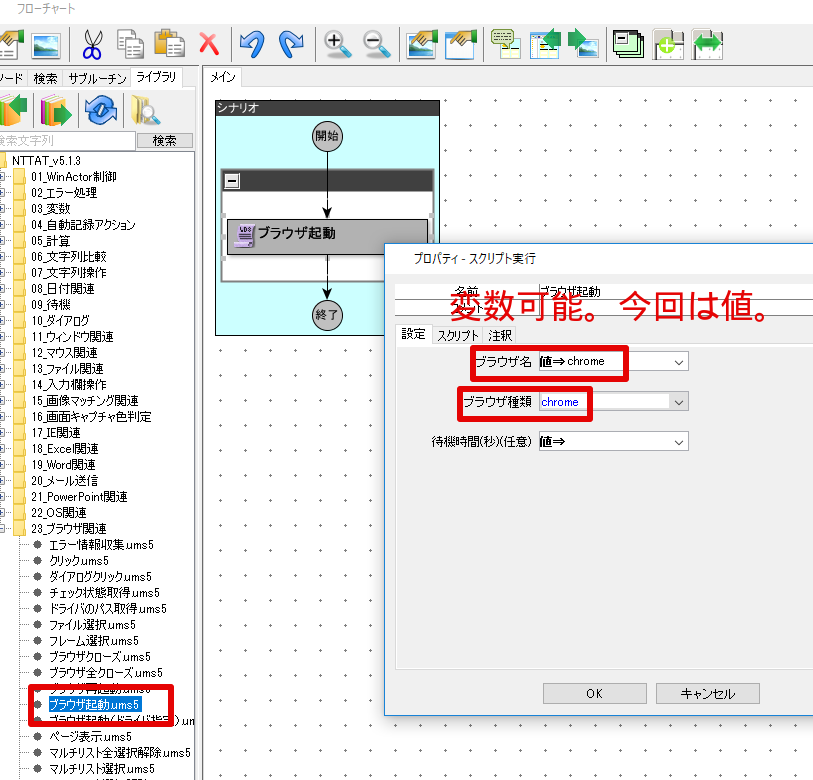
Chromeを起動すると「Chromeは自動テストソフトウェアによって制御されています」のメッセージで、新規にブラウザが起動する。画面サイズは100%になっている。
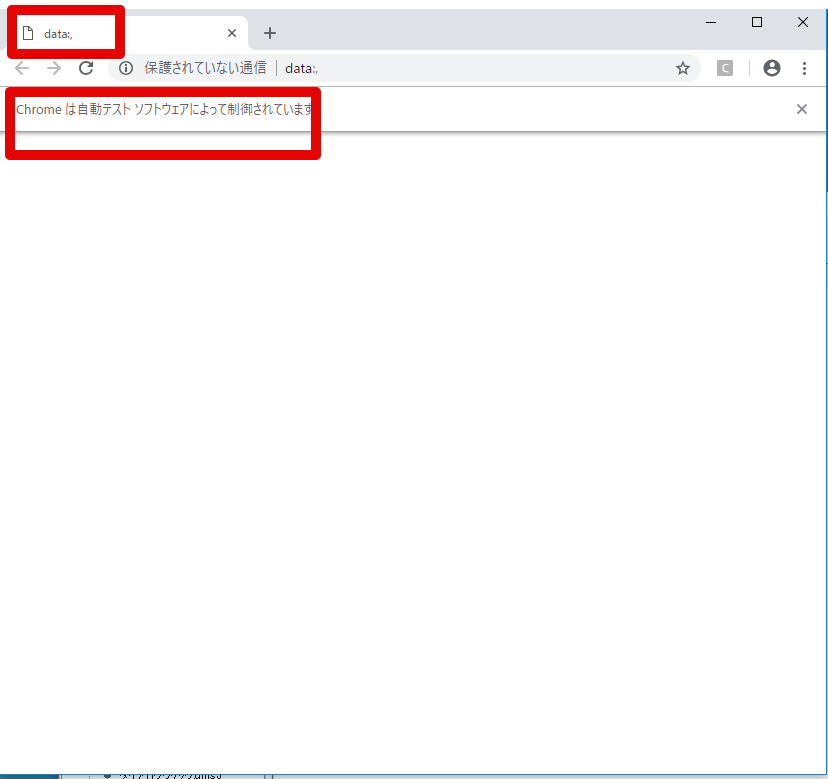
ページ表示
ライブラリの「ページ表示.ums5」を利用。起動時のブラウザ名を指定し、ブラウザで表示するURLを入力する。
クリックなどの処理
ChromeのデベロッパーツールでXPathを取得して、対象の要素を指定する。
新しいバージョンのWebDriver
WebDriverは標準でWinActorのフォルダにインストールされているが、ChromeのバージョンアップでWebDriveが変更になった場合、最新のWebDriverをダウンロードする必要がある。
WebDriverのダウンロード(Chrome)
WebDriver の配置
マイドキュメントのWinActor\webdriverフォルダに配置。
例)C:\Users\xxxxxxxx\Documents\WinActor\webdriver
エラー情報収集
「例外処理」ノードの異常系に「エラー情報収集」ライブラリを配置。クリップボードにエラー情報がコピーされるため、メモ帳にCtrl+Vで貼り付け可能。
ユーザーライブラリサンプル説明書
214ページ。
ユーザーライブラリはWinActorのシナリオ作成時に利用可能な部品集。
→ノードよりもユーザーライブラリを優先的に使う?
操作マニュアル
545ページ。
多すぎて、最初から全部は読めません。ある程度、操作に慣れたから一度は全部読みましょう。
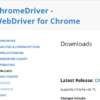
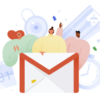
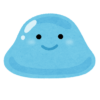


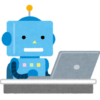

ディスカッション
コメント一覧
まだ、コメントがありません